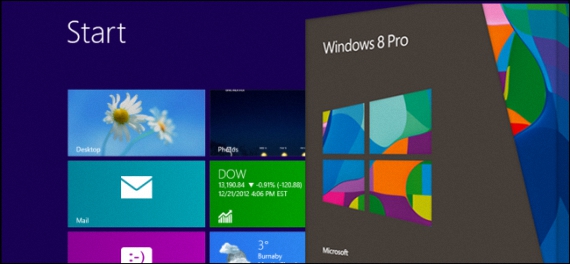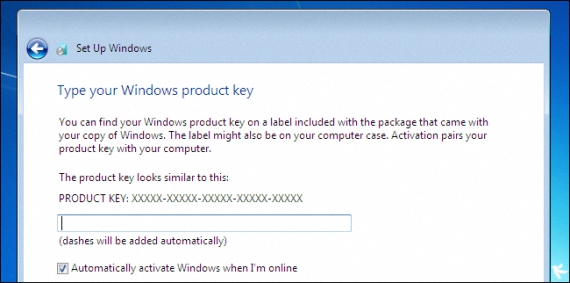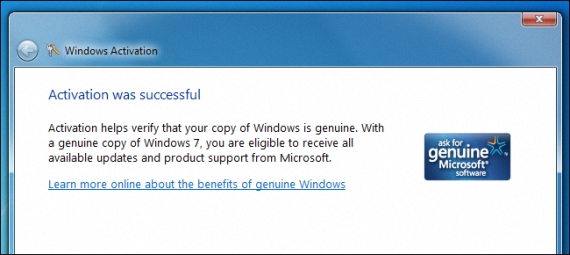DownGrade - це слово, яке ви неодмінно чули багато разів, те саме, що застосовується до операційної системи Microsoft, єдине, що він намагається сказати нам, це те, що ми мали б можливість завантажити нижчу версію Windows.
З сьогоднішнього дня багато людей прийшли купувати Windows 8 Pro на різних комп'ютерах (які, можливо, нещодавно купували в спеціалізованому магазині), можливо, цим користувачам не дуже комфортно працювати з цією версією, намагаючись виконайте цей DownGrade, щоб на вашому комп'ютері була Windows 7 замість тієї, яку вони придбали з командою; Далі ми згадаємо, яким чином слід діяти, щоб виконати це завдання.
Права Windows 8 Pro DownGrade
Раніше DownGrade використовували ті, хто мав Windows 7 і хотів завантажити свою версію операційної системи Windows XP; Сьогодні ситуація повторилася великою кількістю людей, які не відчувають себе повністю ототожненими з Windows 8 Pro та бажаю продовжувати працювати з Windows 7; Про це варто згадати тільки Windows 8 pro має ці "права на зниження", те, що ви можете зробити абсолютно безкоштовно.
Раніше ми повинні рекомендувати 2 умови для користувачів, які бажають виконати цей DownGrade у напрямку WindoWws 7, а саме:
- DownGrade можна зробити, якщо в комплекті був оригінальний комп’ютер Windows 7, а потім я оновлюю його до Windows 8 Pro, маючи можливість повернути процес до початкової системи абсолютно безкоштовно.
- Якщо у користувача є «Роздрібна» копія Windows 7, якою він не користується; Його можна використовувати для встановлення на комп’ютері з Windows 8, хоча завжди слід враховувати сумісність операційної системи з різними драйверами обладнання.
Умови "Права DownGrade"
DownGrade доступний для екземплярів, компаній чи корпорацій; У тих, хто має повністю новий комп'ютер із попередньо встановленою Windows 8 PRO, можуть виникнути певні ускладнення при використанні цих прав:
- DownGrade доступний лише для комп’ютерів з ОС Windows 8 PRO; Той, хто придбав оновлену копію Windows 8 pro, не може використовувати цей DownGrade.
- Ви можете зробити програму DownGrade лише з Windows 8 на Windows 7, Windows Vista Business та інші, а не на Windows XP.
- Після переходу на Windows 7 користувач може повернутися до Windows 8 Pro, якщо забажає.
Загальні міркування перед тим, як робити DownGrade
Якщо користувач вважав, що він може виконати DownGrade за різні права, про які ми згадали, то раніше він повинен врахувати ще 2 аспекти:
- Переконайтеся, що ваш комп’ютер підтримуватиме Windows 7; Цю інформацію надаватиме виробник обладнання.
- Зробіть резервну копію (якщо можливо, за допомогою образ диска) до іншого розділу; Це може допомогти вам відновити абсолютно все у випадку якоїсь помилки або несумісності з Windows 7.
Як мені зробити DownGrade з Windows 8?
Якщо ви використовуєте новий комп'ютер з Windows 8 Pro попередньо встановлений на заводі, тоді вам може знадобитися iВведіть конфігурацію UEFI, щоб змінити параметри завантаження команди; Ви також повинні мати інсталяційний диск Windows 7 із відповідним серійним номером.
Насправді процес не передбачає більших зусиль або занадто великих наукових знань, оскільки цей DownGrade обмежений необхідністю встановлення Windows 7 з монтажним диском та серійний номер, який ми мали, який, як правило, надає виробник обладнання.
Проблема може виникнути при активації серійного номера; коли ми закінчимо встановлення Windows 7 і давайте введемо наш серійний номер, оскільки може з’явитися повідомлення про помилку. З цієї причини процедура продовжується з активація за допомогою телефонного дзвінка, який є безкоштовним і де вам запропонують новий серійний номер, щоб ви могли закінчити налаштування (з активацією) Windows 7 на вашому комп'ютері.
Більше інформації - Що таке образ віртуального диска VHD?